如何用画图工具改变图片大小kb
来源:网络收集 点击: 时间:2024-08-19【导读】:
我们有时候需要调整图片的大小,用我们电脑自带的画图工具就可以实现这个功能,那么如何用画图工具改变图片大小kb呢?下面就来介绍一下用画图工具改变图片大小kb的两种方式,希望对你有所帮助。工具/原料more画图工具如何用画图工具改变图片大小kb(方式1)1/5分步阅读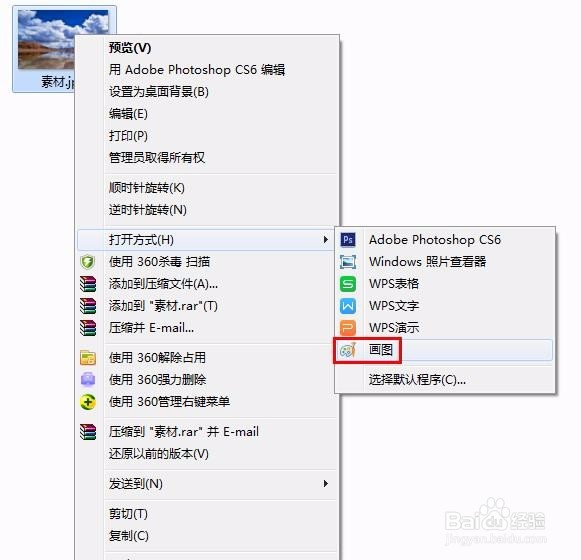 2/5
2/5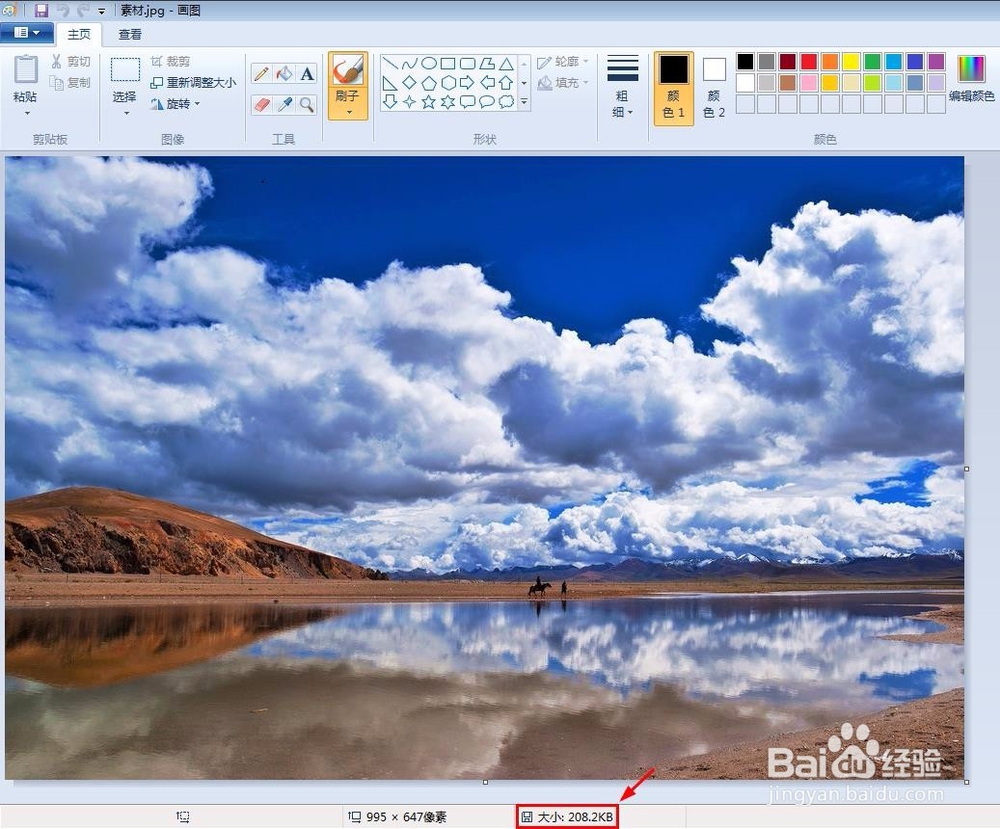 3/5
3/5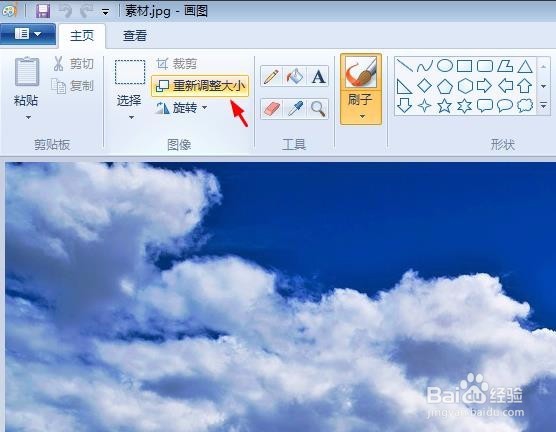 4/5
4/5 5/5
5/5
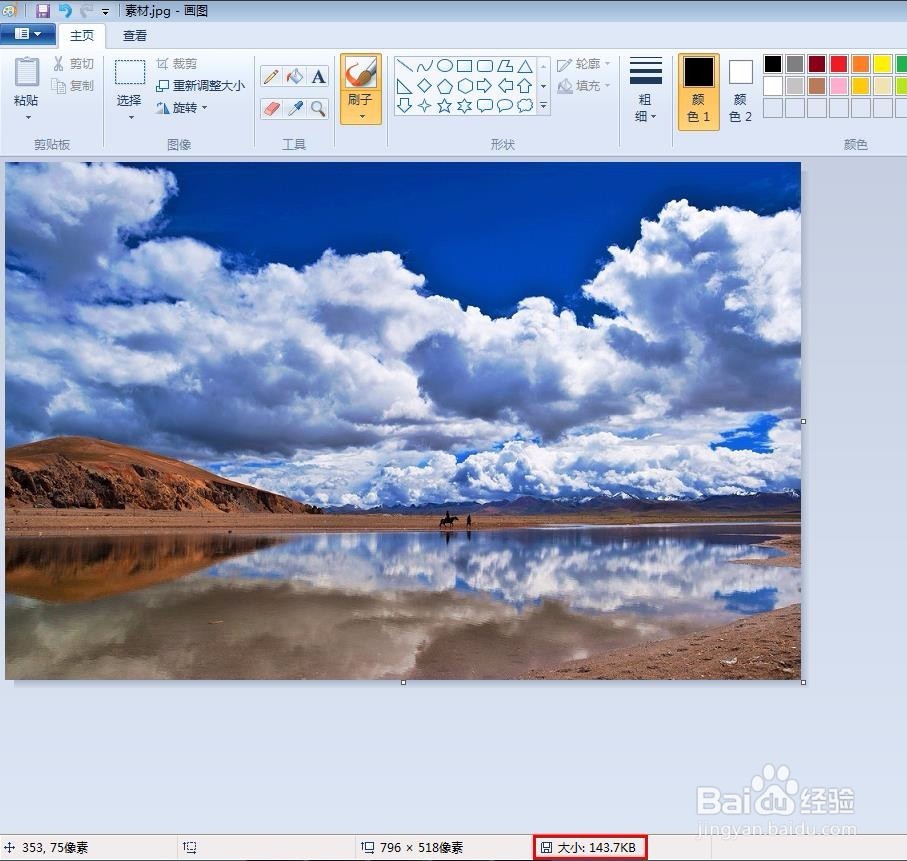 如何用画图工具改变图片大小kb(方式2)1/3
如何用画图工具改变图片大小kb(方式2)1/3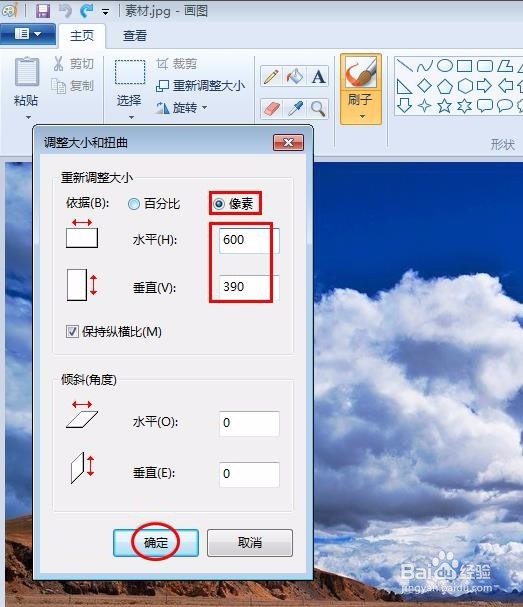 2/3
2/3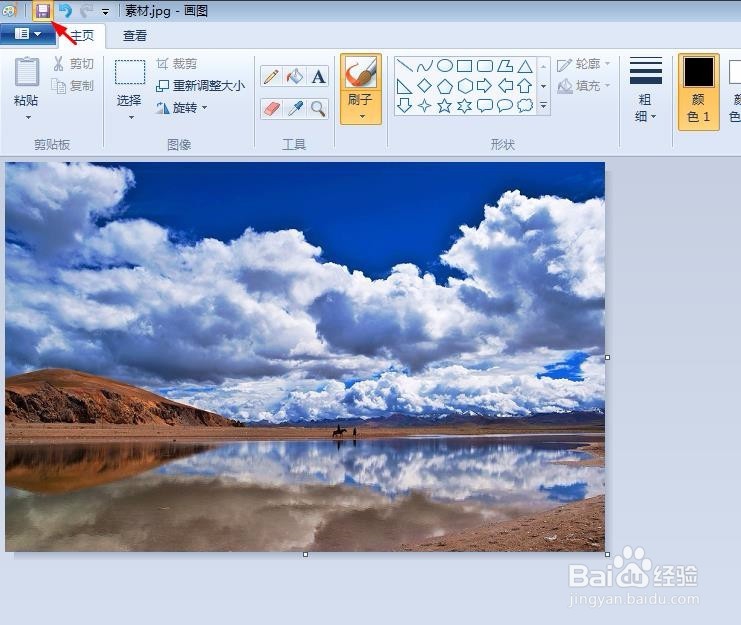 3/3
3/3 软件改变图片大小KB画图工具
软件改变图片大小KB画图工具
第一步:选中需要改变大小的图片,单击鼠标右键,打开方式中选择“画图”。
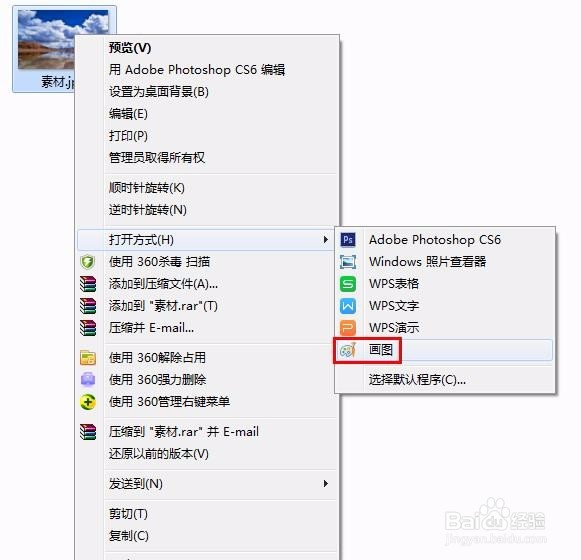 2/5
2/5第二步:如下图所示,红色线框标记的是图片的当前大小。
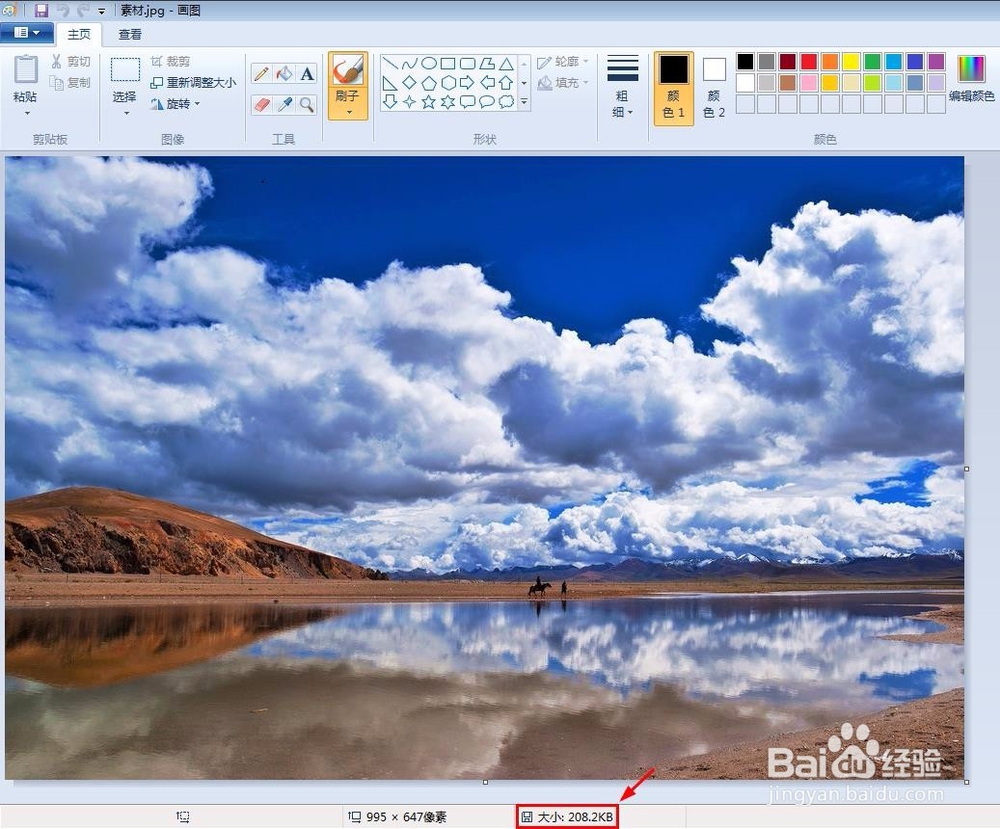 3/5
3/5第三步:单击工具栏中的“重新调整大小”按钮。
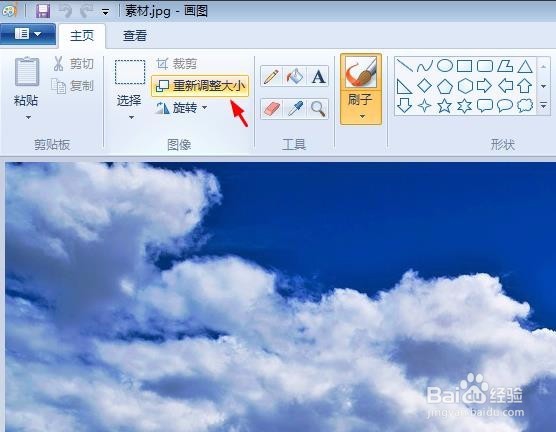 4/5
4/5第四步:在弹出的“调整大小和扭曲”对话框中,有两种调整大小的方式,百分比和像素,我们这里先选择“百分比”,输入要设置的比例,单击“确定”按钮。
 5/5
5/5第五步:单击左上角“保存”按钮,图片kb缩小。

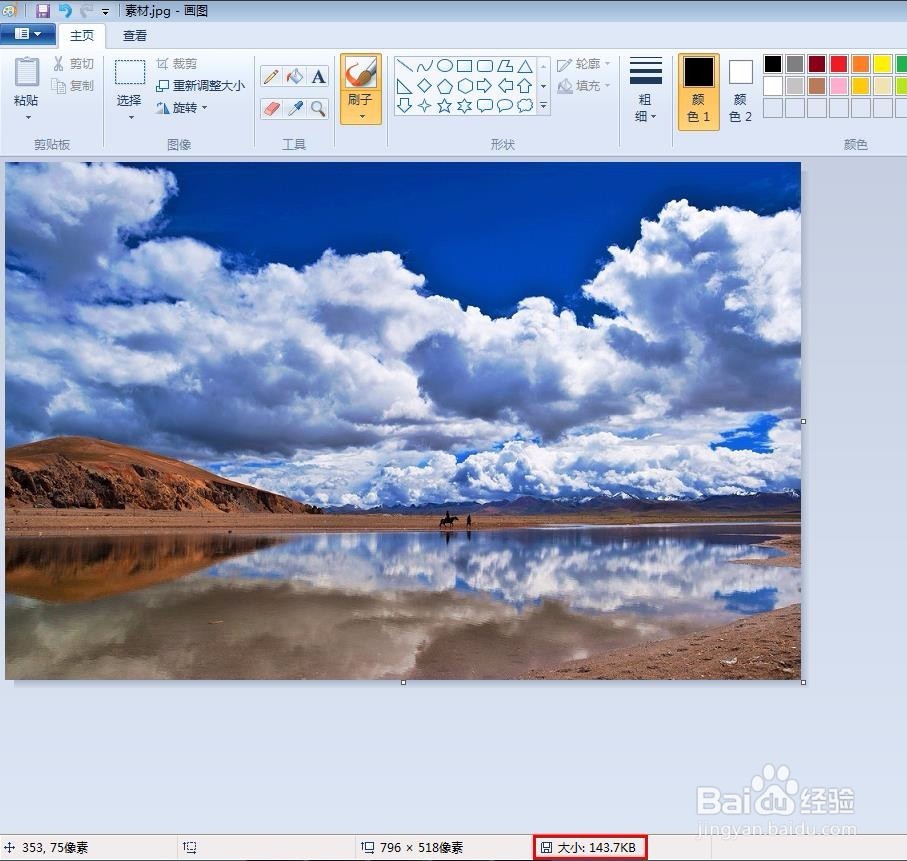 如何用画图工具改变图片大小kb(方式2)1/3
如何用画图工具改变图片大小kb(方式2)1/3第一步:在“调整大小和扭曲”对话框中,输入要设置的像素值,单击“确定”按钮。
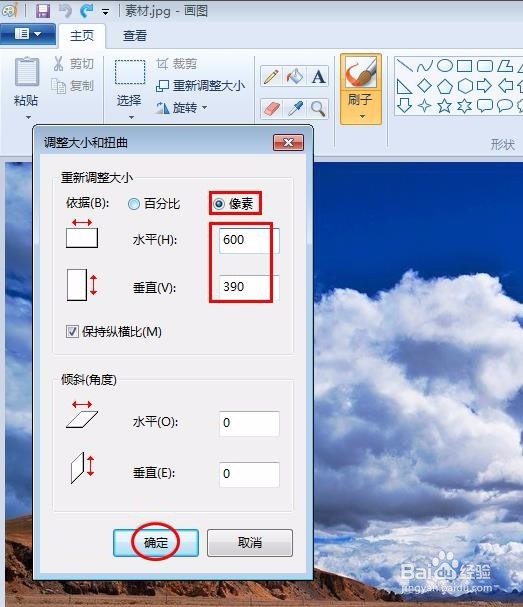 2/3
2/3第二步:单击左上角“保存”按钮。
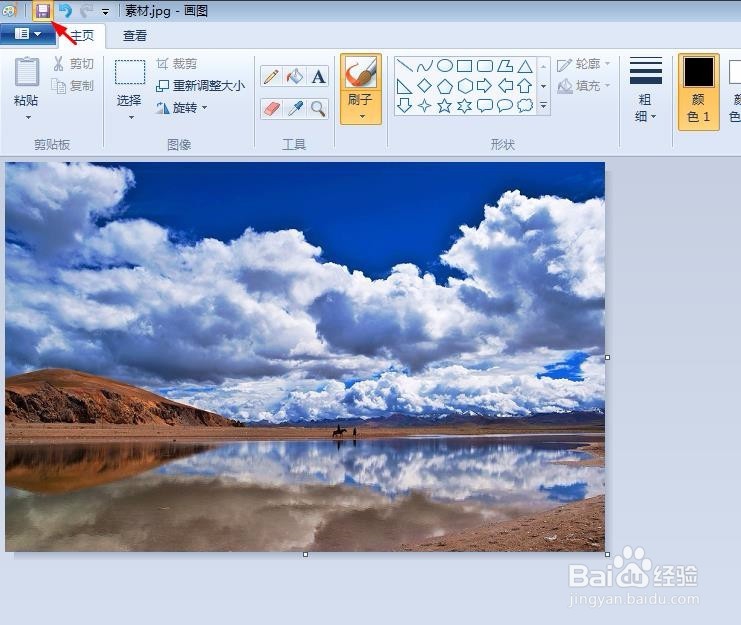 3/3
3/3如下图所示,图片kb缩小。
 软件改变图片大小KB画图工具
软件改变图片大小KB画图工具 版权声明:
1、本文系转载,版权归原作者所有,旨在传递信息,不代表看本站的观点和立场。
2、本站仅提供信息发布平台,不承担相关法律责任。
3、若侵犯您的版权或隐私,请联系本站管理员删除。
4、文章链接:http://www.1haoku.cn/art_1141190.html
上一篇:如何删除高德地图车辆
下一篇:怎么查询电脑上QQ的版本号?
 订阅
订阅